
¿Cómo exportar fotos del iPad a un disco externo con o sin computadora?

Con la excelente cámara del iPad, podrás capturar todos esos momentos memorables de tu vida. Cuanto más uses tu iPad, más fotos o vídeos se almacenarán en tu dispositivo. El almacenamiento interno del iPad se agotará en algún momento y es posible que consideres mover tus fotos a otro lugar. Además de utilizar servicios en la nube como iCloud, Google Photos y Dropbox, guardar fotos del iPad en un disco duro externo también es una buena opción. Este artículo le enseñará cómo exportar fotos del iPad a un disco externo con o sin una computadora. Vamos a sumergirnos.
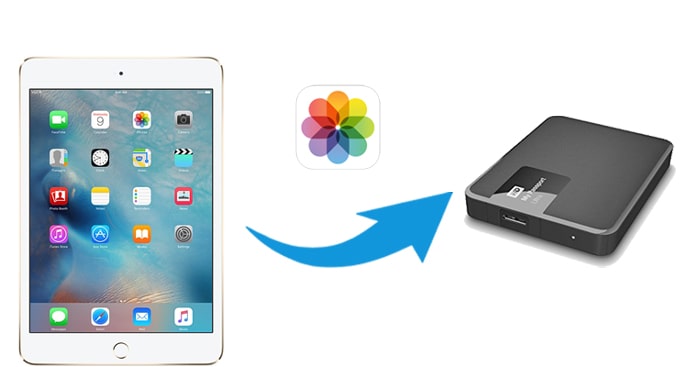
Para empezar, veamos la mejor manera de transferir fotos desde el iPad al disco duro portátil usando una computadora. La clave es pasar tus fotos desde un iPad a una computadora primero. Entonces todo lo demás resulta fácil. Aquí, nos gustaría recomendarle un programa para simplificar el proceso. Coolmuster iOS Assistant te permite ver todas las fotos en tu iPad/iPhone desde una PC . Puede seleccionar los necesarios para transferirlos directamente a su disco duro externo. Es un software de gestión de datos integral que no te puedes perder.
Las principales características del Asistente Coolmuster iOS :
Este programa funciona tanto en computadoras Windows como Mac . Puede descargar la versión requerida y seguir la guía a continuación para transferir fotos desde el iPad al disco duro externo.
Cómo transferir fotos o videos desde un iPad a un disco duro externo a través del Asistente iOS :
01 Descargue y ejecute el Asistente iOS en su computadora Windows o Mac . Luego, conecta tu iPad y tu disco duro externo a tu computadora.

02 Es posible que necesites desbloquear tu iPad y confiar en esta computadora. Después de que el Asistente iOS reconozca su iPad, obtendrá la interfaz principal a continuación.

03 Haz clic en "Fotos" en el menú de la izquierda y luego podrás obtener una vista previa de todas las fotos de tu iPad en tu computadora. Elija las fotos que desea mover > haga clic en el botón "Exportar" > busque su disco duro externo en la ventana emergente > toque "Aceptar" para guardar las fotos del iPad en el disco duro externo.

Vídeotutorial:
Si desea mover imágenes desde el disco duro externo de un iPad a una Mac , algunas aplicaciones integradas en su Mac pueden ser útiles.
Image Capture es una aplicación útil para transferir fotos desde iPad/iPhone a Mac . Incluso te permite eliminar fotos en un iPhone/iPad desde una computadora Mac sin importarlas.
Vea cómo transferir fotos desde iPad a un disco duro externo en una Mac usando Image Capture:
Paso 1. Vincula tu disco duro externo con tu Mac y asegúrate de poder encontrarlo en la barra lateral del Finder.
Paso 2. Conecte el iPad a su Mac mediante un cable USB.
Paso 3. La aplicación Image Capture se iniciará automáticamente cuando su iPad esté conectado a una Mac . Si no se inicia, puede abrirlo utilizando la búsqueda e inicio de Spotlight.
Paso 4. Haga clic en el botón desplegable junto a "Importar a" > seleccione otros > seleccione una carpeta de su disco duro externo para almacenar las fotos del iPad.
Paso 5. Después de seleccionar, haga clic en el botón "Importar" para transferir fotos desde el iPad al disco duro.

Para Mac OS X 10.10.3 o posterior, iPhoto fue reemplazado por la aplicación Fotos. La aplicación Fotos también es una forma conveniente de transferir fotos desde el iPad al disco duro externo de una Mac .
A continuación se explica cómo exportar fotos del iPad a un disco externo en Mac usando la aplicación Fotos:
Paso 1. Conecte su iPad y el disco duro externo a su computadora Mac .
Paso 2. Ejecute la aplicación Fotos en su Mac si no se inicia automáticamente. Dirígete a la sección "Dispositivos" y elige tu iPad.
Paso 3. Seleccione la opción "Importar a" y elija guardar las fotos importadas en su disco externo. ( ¿No puedes importar fotos desde iPhone/iPad a Mac ? )
Paso 4. Puedes seleccionar "Importar todas las fotos nuevas" o seleccionar las fotos que deseas transferir a Mac , luego hacer clic en "Importar seleccionadas".

Si está utilizando una computadora Windows , hay varias opciones que puede utilizar para finalizar la tarea. Pero el proceso no es tan sencillo.
En una PC Windows , el Explorador de archivos puede ayudarlo a exportar directamente fotos del iPad a un disco duro externo. Al conectar su dispositivo iOS a la computadora, puede acceder a fotos o videos desde el almacenamiento interno de su dispositivo desde su PC y luego moverlos a su disco duro externo sin usar software de terceros. Sin embargo, sólo puede manejar fotos en el Camera Roll del iPad.
A continuación se explica cómo mover imágenes desde el iPad al disco duro externo usando el Explorador de archivos:
Paso 1. Conecte su iPad y el disco duro externo a su computadora mediante cables USB.
Paso 2. Dirígete a "Esta PC" > "Apple iPhone" > "Almacenamiento interno" > "DCIM" > "100APPLE". Verás todas las imágenes en el Camera Roll de tu iPhone.

Paso 3. Copie las fotos que desea transferir, luego abra la carpeta del disco duro externo en su computadora y pegue las fotos.
La aplicación Fotos en Windows 10/11 también te ayuda a importar fotos desde un iPad a una PC o a una carpeta del disco duro. El inconveniente de este método es que esta aplicación tarda mucho en escanear fotografías.
A continuación se explica cómo transferir fotos desde el iPad al disco duro portátil a través de la aplicación Fotos en Windows :
Paso 1. Conecte su iPad y su disco duro externo a su PC.
Paso 2. Haga clic en "Permitir" si aparece un mensaje en su iPad solicitando permiso.
Paso 3. En tu computadora, abre la aplicación Fotos y haz clic en "Importar" > "Desde un dispositivo USB" > elige tu iPad para importar. Luego, la aplicación Fotos escaneará los archivos de fotos y videos en su iPad. ( ¿No puedes importar fotos desde iPhone/iPad a la PC ?)

Paso 4. Después de un tiempo, podrás ver todas las fotos y videos en tu iPad. Puede seleccionar los elementos que desea importar.
Paso 5. Para mover las fotos seleccionadas a un disco duro externo, haga clic en "Configuración de importación" > "Cambiar el destino de importación" > elija su disco externo y haga clic en "Listo".
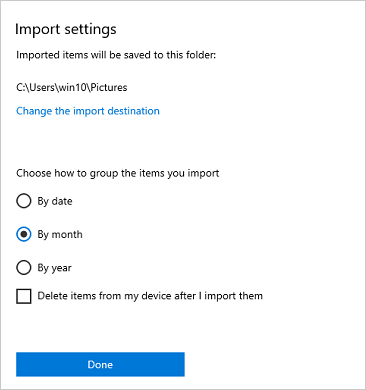
Paso 6. Después de esto, puedes hacer clic en "Importar seleccionados" para comenzar a guardar fotos del iPad en un disco duro externo.
Si usa iCloud para sincronizar sus fotos, también puede descargarlas a su computadora desde iCloud y luego transferirlas a un disco duro externo. Sin embargo, iCloud ofrece almacenamiento gratuito limitado, por lo que es posible que tengas que eliminar algunos archivos innecesarios para liberar almacenamiento de iCloud o comprar almacenamiento adicional si te quedas sin espacio.
A continuación se explica cómo guardar fotos desde el iPad en un disco duro externo usando iCloud para Windows :
Paso 1. Habilite Fotos de iCloud en iPhone: Vaya a "Configuración" > toque [su nombre] > "iCloud" > "Fotos" y active "Fotos de iCloud".

Paso 2. Conecte el disco duro externo a su PC. Luego, en tu computadora Windows , descarga e instala iCloud para Windows . Inicie sesión con su ID de Apple.
Paso 3. Haga clic en "Opciones" junto a "Fotos" y luego habilite "Biblioteca de fotos de iCloud" y "Descargar nuevas fotos y videos a mi PC".
Paso 4. Haga clic en "Cambiar" en "Descargar nuevas fotos y videos a mi PC" > cambie la ubicación predeterminada a su disco duro portátil.
Paso 5. Haga clic en "Listo" y "Aplicar" para comenzar la sincronización. Después de la sincronización, las fotos de su iPad se guardarán en el disco duro externo.
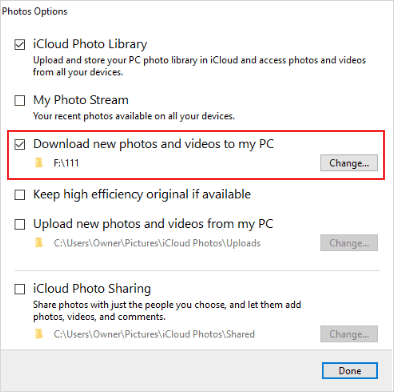
Si prefiere no descargar software, puede usar iCloud.com para transferir fotos desde el iPad al disco duro portátil, ya sea que esté usando una PC Windows o una Mac .
Aquí están los pasos:
Paso 1. Habilite Fotos de iCloud en su iPad y conecte el disco duro externo a su computadora.
Paso 2. Abra un navegador web en su PC o Mac y vaya a iCloud.com .
Paso 3. Inicia sesión con tu ID de Apple y ve a "Fotos".

Paso 4. Seleccione las fotos que desea descargar, haga clic en el botón de descarga (icono de nube con una flecha hacia abajo) y luego elija el disco duro portátil como destino de descarga.

iPadOS 13 le permite conectar directamente un disco duro externo o una unidad flash USB y mover archivos libremente entre el disco externo y su iPad. Si no tienes una computadora, este es el mejor método para transferir fotos desde un iPad a un disco duro. Todo lo que necesitas es un adaptador Lightning a USB o Lightning a USB de Apple para conectar tu iPad y tu disco duro.
A continuación se explica cómo transferir fotos desde el iPad al disco duro sin computadora:
Paso 1. Conecte su iPad y su disco duro externo usando el adaptador Lightning a USB. Para comprobar si sus dispositivos están conectados correctamente, vaya a la aplicación "Archivos" en su iPad > "Examinar" > verá su disco duro allí.

Paso 2. Abre la aplicación "Fotos" en tu iPad y localiza las fotos que deseas transferir. Seleccione las fotos y toque el ícono "Compartir"> seleccione el disco duro externo.
Paso 3. Guarde las fotos del iPad en el disco duro externo.
Los métodos anteriores pueden ayudar a transferir fotos desde un iPad a un disco duro portátil. Puedes finalizar esta tarea con o sin una computadora. Si desea hacer esto en una computadora, puede elegir Coolmuster iOS Assistant , que ofrece una forma más sencilla. Puede elegir libremente las fotos que desee en la pantalla y luego transferirlas directamente al disco duro. Realice una prueba gratuita ahora.
Artículos relacionados:
Cómo transferir fotos desde iPhone a un disco duro externo de 7 formas
¿Cómo hacer una copia de seguridad del iPad en una unidad externa con o sin computadora?
2 formas sencillas de transferir música desde iPhone/iPod a un disco duro externo
[Resuelto] Cómo usar el iPhone como unidad USB en unos sencillos pasos





